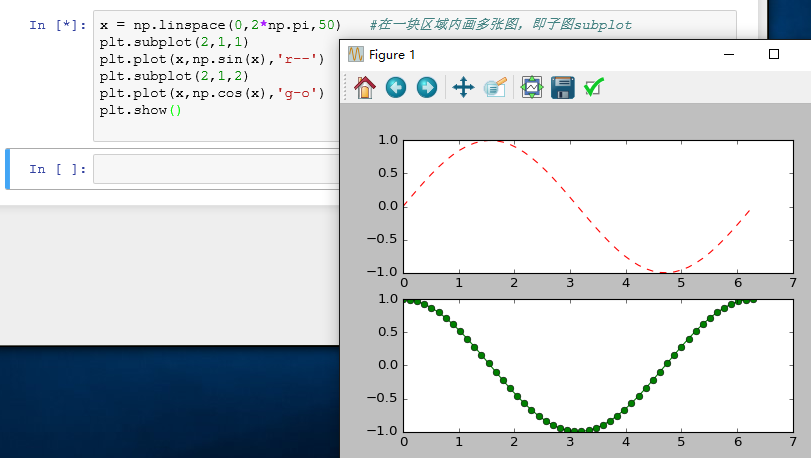Matplotlib_key_point
Matplotlib官方入门教程:
http://www.labri.fr/perso/nrougier/teaching/matplotlib/
本文参考教程:
http://codingpy.com/article/a-quick-intro-to-matplotlib/
--------------------------------------------------------------------------------------
1、画一个简单的图形

2、在一张图上绘制两个数据集
大多数时候读者可能更想在一张图上绘制多个数据集。用 Matplotlib 也可以轻松实现这一点。

上面的代码同时绘制了表示函数 sin(x) 和 cos(x) 的图形。
这段代码和前面绘制一个数据集的代码几乎完全相同,只有一点例外,这段代码在调用 plt.plot() 的时候多传入了一个数据集,并用逗号与第一个数据集分隔开。
3、自定义图形的外观
当在同一个图形上展示多个数据集时,通过改变线条的外观来区分不同的数据集变得非常必要。

例如 '-o' 代表包含实心点标记的实线,'--' 代表虚线。其他的参数需要读者自己去尝试,这也是学习 Matplotlib 最好的方式。默认为实线绘图。
颜色: 蓝色 - 'b' 绿色 - 'g' 红色 - 'r' 青色 - 'c' 品红 - 'm' 黄色 - 'y' 黑色 - 'k'('b'代表蓝色,所以这里用黑色的最后一个字母) 白色 - 'w'
线: 直线 - '-' 虚线 - '--' 点线 - ':' 点划线 - '-.'
常用点标记 点 - '.' 像素 - ',' 圆 - 'o' 方形 - 's' 三角形 - '^' 更多点标记样式点击这里
4、使用子图
使用子图可以在一个窗口绘制多张图。
使用子图只需要一个额外的步骤,就可以像前面的例子一样绘制数据集。即在调用 plot() 函数之前需要先调用 subplot() 函数。该函数的第一个参数代表子图的总行数,第二个参数代表子图的总列数,第三个参数代表活跃区域。
活跃区域代表当前子图所在绘图区域,绘图区域是按从左至右,从上至下的顺序编号。例如在 4×4 的方格上,活跃区域 6 在方格上的坐标为 (2, 2)。
5、简单的散点图
散点图是一堆离散点的集合。用 Matplotlib 画散点图也同样非常简单。
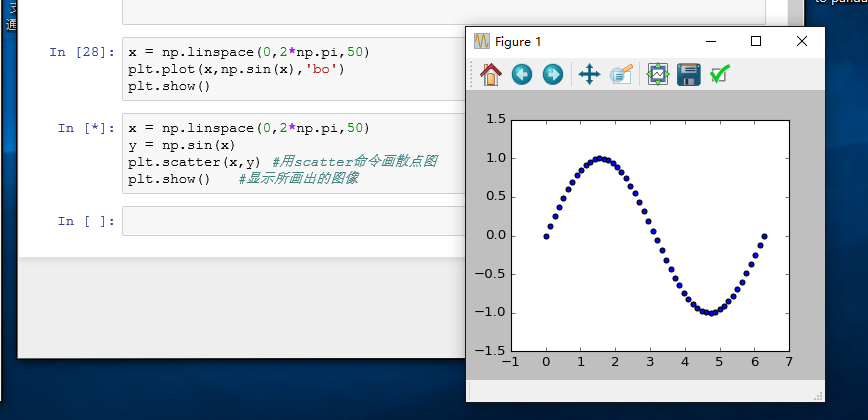
正如上面代码所示,你只需要调用 scatter() 函数并传入两个分别代表 x 坐标和 y 坐标的数组。
注意,我们通过 plot 命令并将线的样式设置为 'bo' 也可以实现同样的效果。
6、彩色映射散点图
另一种你可能用到的图形是彩色映射散点图。这里我们会根据数据的大小给每个点赋予不同的颜色和大小,并在图中添加一个颜色栏。
上面的代码大量的用到了 np.random.rand(10000),原因是我们绘图的数据都是随机产生的。
同前面一样我们用到了 scatter() 函数,但是这次我们传入了另外的两个参数,分别为所绘点的大小和颜色。通过这种方式使得图上点的大小和颜色根据数据的大小产生变化。
然后我们用 colorbar() 函数添加了一个颜色栏。
7、直方图
直方图是另一种常见的图形,也可以通过几行代码创建出来。
# 直方图
x = np.random.randn(10000)
plt.hist(x, 50)
plt.show()
直方图是 Matplotlib 中最简单的图形之一。你只需要给 hist() 函数传入一个包含数据的数组。第二个参数代表数据容器的个数。数据容器代表不同的值的间隔,并用来包含我们的数据。数据容器越多,图形上的数据条就越多。
最终你会得到类似下面的直方图:
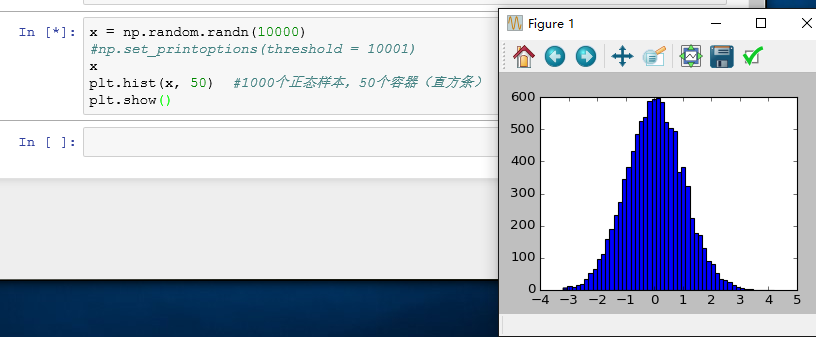
8、标题,标签和图例
当需要快速创建图形时,你可能不需要为图形添加标签。但是当构建需要展示的图形时,你就需要添加标题,标签和图例。
# 添加标题,坐标轴标记和图例
x = np.linspace(0, 2 * np.pi, 50)
plt.plot(x, np.sin(x), 'r-x', label='Sin(x)')
plt.plot(x, np.cos(x), 'g-^', label='Cos(x)')
plt.legend() # 展示图例
plt.xlabel('Rads') # 给 x 轴添加标签
plt.ylabel('Amplitude') # 给 y 轴添加标签
plt.title('Sin and Cos Waves') # 添加图形标题
plt.show()
为了给图形添加图例,我们需要在 plot() 函数中添加命名参数 'label' 并赋予该参数相应的标签。然后调用 legend() 函数就会在我们的图形中添加图例。
接下来我们只需要调用函数 title(),xlabel() 和 ylabel() 就可以为图形添加标题和标签。
你会得到类似于下面这张拥有标题、标签和图例的图形:
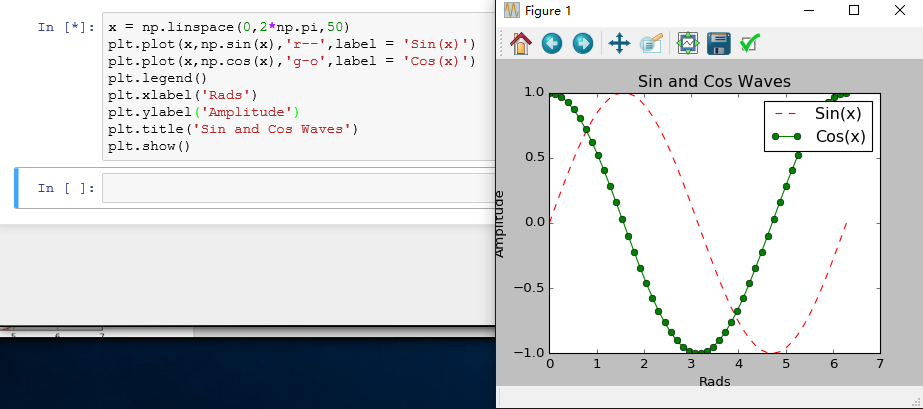
以上内容应该足够帮助读者开始使用 Matplotlib 和 Python 实现数据可视化,但是这些内容并不全面。我强烈建议读者亲自尝试使用这个工具,笔者也是通过这种方式掌握了这个工具。画一些图形,改变样式并使用子图功能,然后你就会很快掌握 Matplotlib 的使用方式。
==========================================================
补充:
bar 条形图
pie 饼状图
kde 绘制密度分布曲线
Matplotlib_key_point的更多相关文章
随机推荐
- css盒子模型的宽度不包括margin
看到教程上和一些博客上盒子模型的宽度 = content + padding + margin + border,应该是不包括margin的 <!DOCTYPE html> <htm ...
- EXCUTE JAVAScript点击事件
# Execute Javascript document.getElementsByClassName('chooseFile')[${index}].arguments[0].click(); # ...
- bzoj5210 最大连通子块和 动态 DP + 堆
题目传送门 https://lydsy.com/JudgeOnline/problem.php?id=5210 题解 令 \(dp[x][0]\) 表示以 \(x\) 为根的子树中的包含 \(x\) ...
- CSS9:动态 REM-手机专用的自适应方案
CSS9:动态 REM-手机专用的自适应方案 动态 REM是手机专用,是如何适配所有手机的方案,不是响应式方案,例如 : taobao.com 是专门的PC端m.taobao.com 是专门的手机端, ...
- XP定位(APP元素定位)
Appium app自动化测试经验分享-Xpath定位总结 在我看来,自动化测试中元素定位的倚天剑和屠龙刀莫过于 Xpath和CSS,但CSS只用于Web(之前已经分享过),这次就分享下Xpath的定 ...
- php quotemeta()函数 语法
php quotemeta()函数 语法 作用:在预定义字符前添加反斜杠东莞直线电机 语法:quotemeta(string) 参数: 参数 描述 string 必须,需要处理的字符串 说明:该函数可 ...
- 51nod 1518 稳定多米诺覆盖(容斥+二项式反演+状压dp)
[传送门[(http://www.51nod.com/Challenge/Problem.html#!#problemId=1518) 解题思路 直接算不好算,考虑容斥,但并不能把行和列一起加进去容斥 ...
- Understanding identities in IIS
Understanding identities in IIS https://support.microsoft.com/en-my/help/4466942/understanding-ident ...
- 【ngx-ueditor】百度编辑器按下Shift键不触发contentChange事件
背景:基于Angular 6,引入ngx-ueditor 发现现象:如果以Shift键+任意键结尾,则ngModel会丢失包含shift键的字符 例如:输入“ABC+AB++++”,则ngModel中 ...
- jmeter添加自定义扩展函数之DoubleSum
1,打开eclipse,新建maven工程,在pom中引用jmeter核心jar包,具体请看---https://www.cnblogs.com/guanyf/p/10863033.html---,这 ...